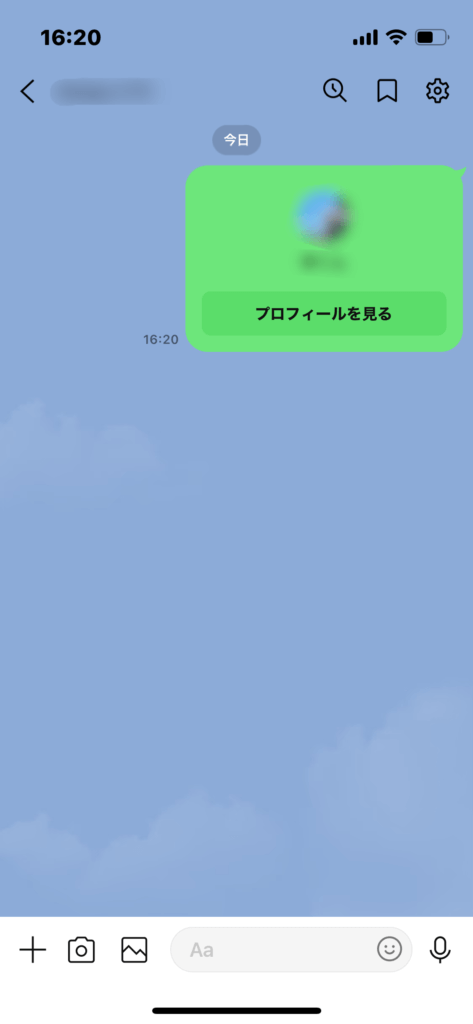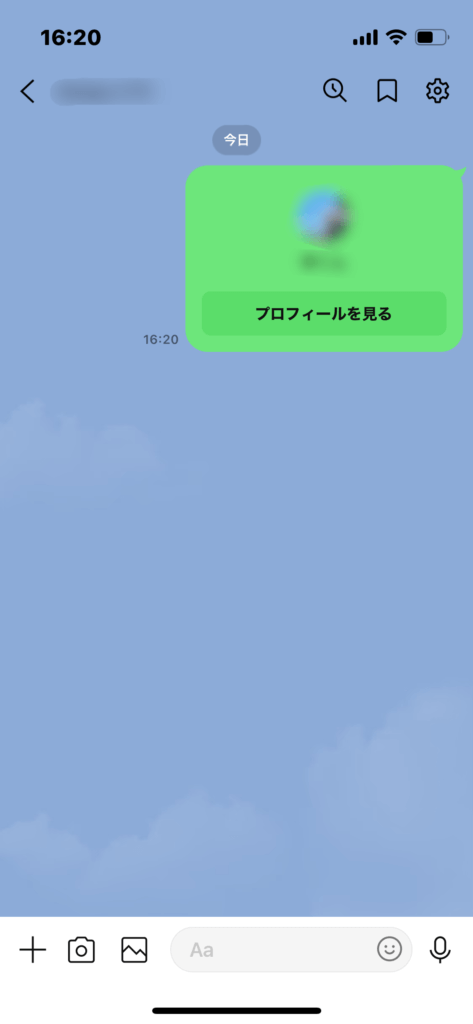LINEを使って友達のLINEを教えたい時ありますよね。
しかしID検索など色々複雑で難しいイメージを持ってしまっている人も多いでしょう。
実はLINEを使用している同士なら、とても簡単に友だちのアカウントを教える事が可能です。
今回はその方法をご紹介します。

LINEで友達のLINEを教えるにはどうやるの?
\この記事を読んでわかること/
- LINEで友達のLINEを教える方法について
目次
LINEで友達のLINEを教える方法
紹介したい友だちの「連絡先」をトーク画面を使って送るだけで簡単に教える事が可能です。
手順を一つ一つご紹介します。
STEP
LINEホーム画面の「友だちリスト」をタップ
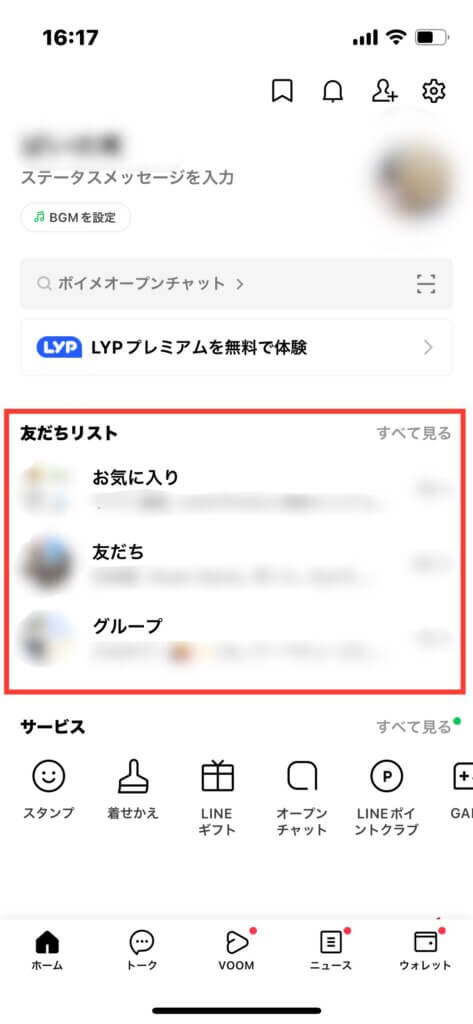
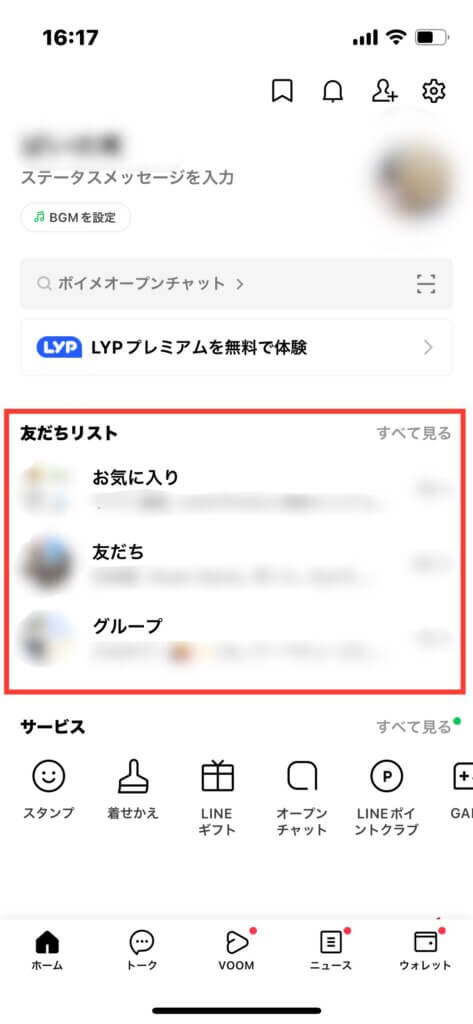
STEP
「友だちリスト」から教える相手を選ぶ
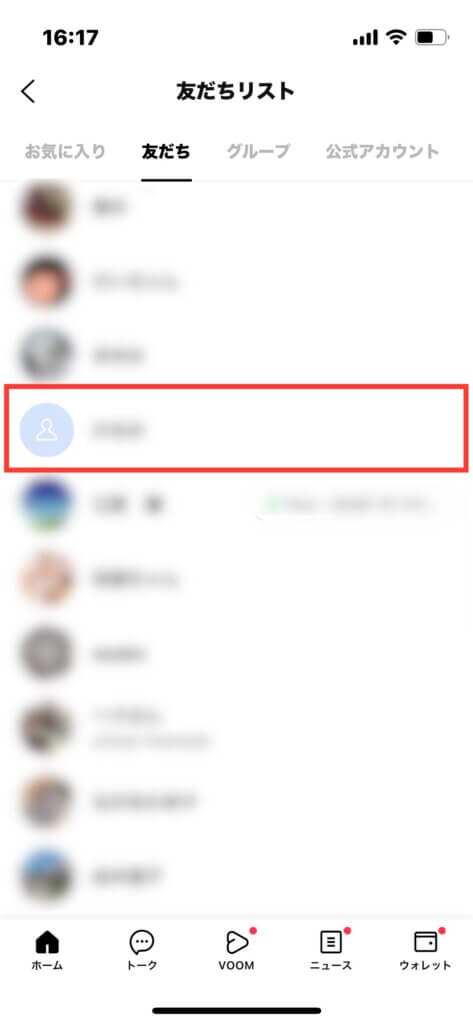
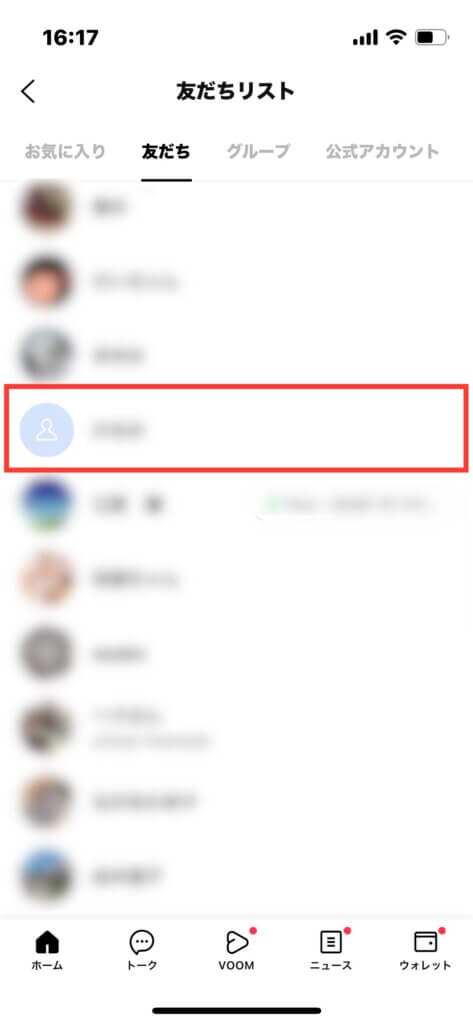
STEP
プロフィール画面の「トーク」をタップ
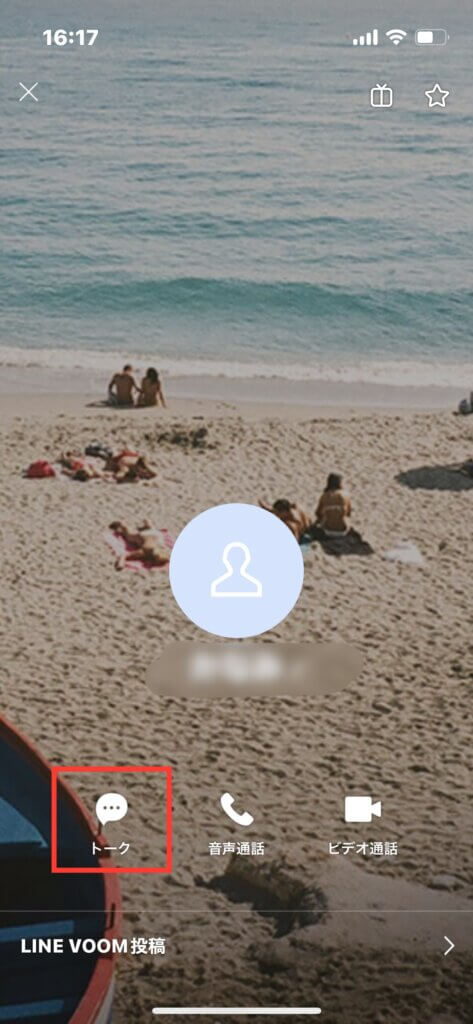
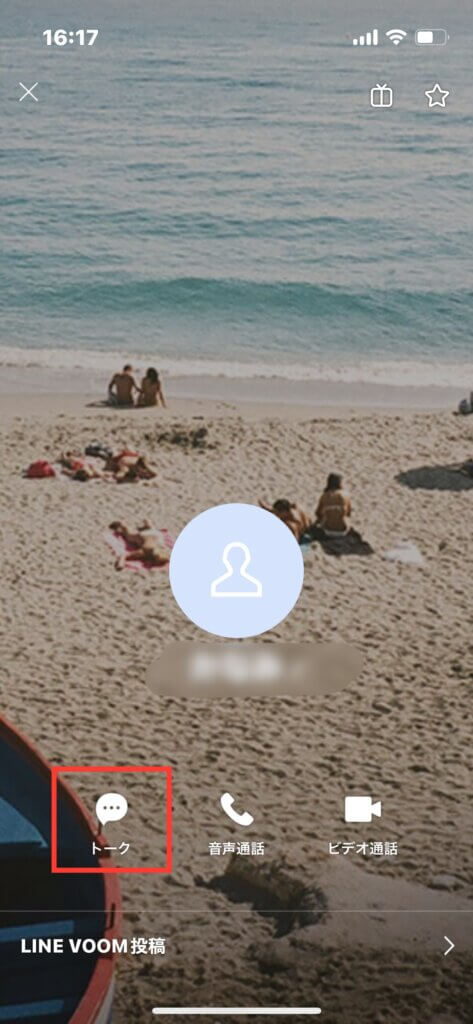
STEP
トーク画面の画面左下にある「+」もしくは「>」をタップ
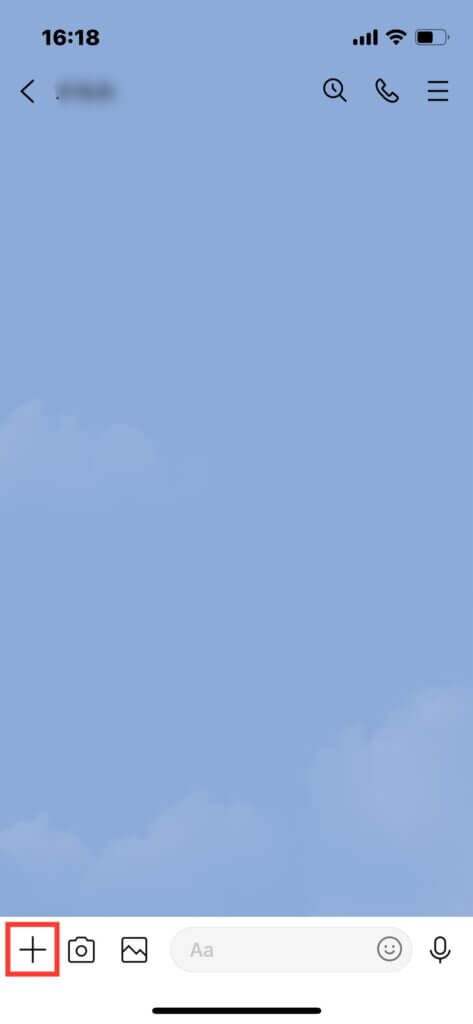
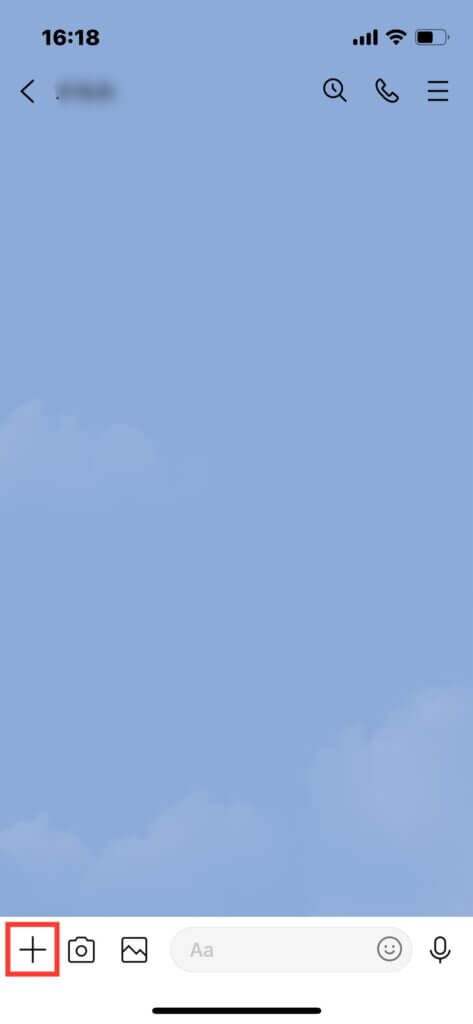
STEP
「連絡先」をタップ
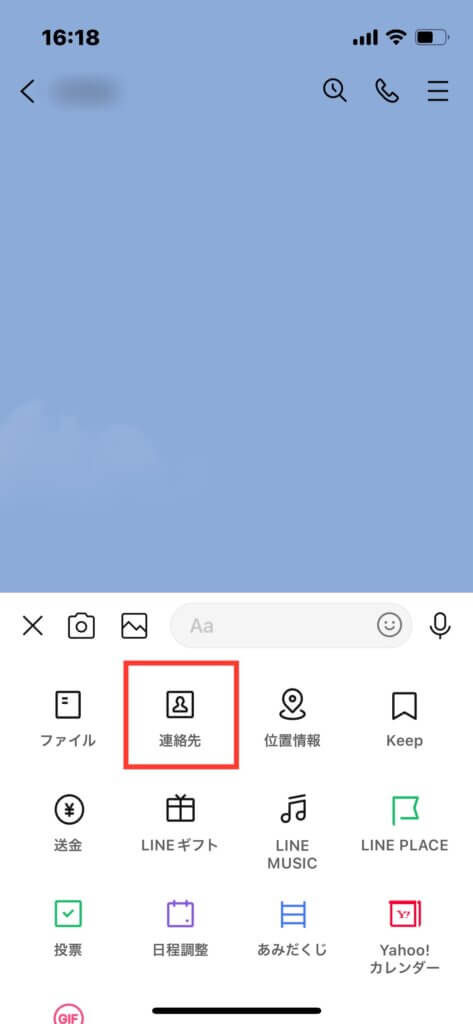
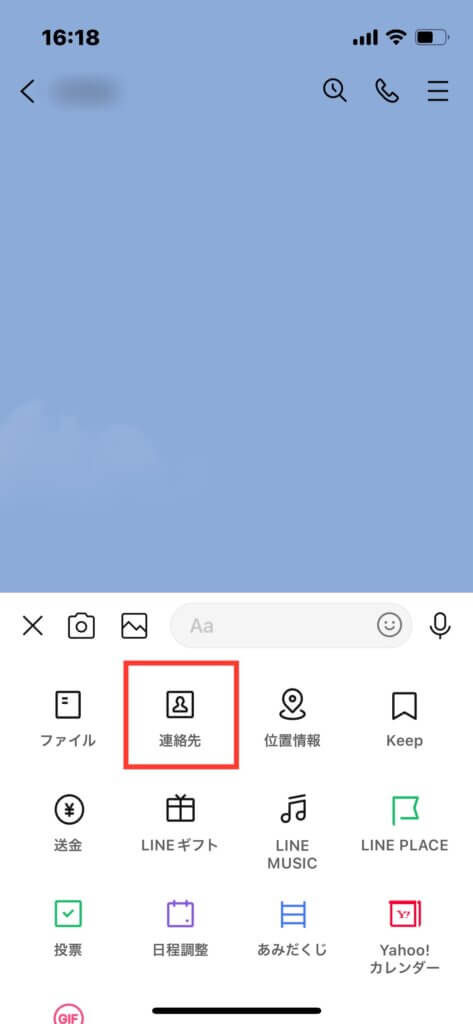
STEP
「LINE友だちから選択」をタップ
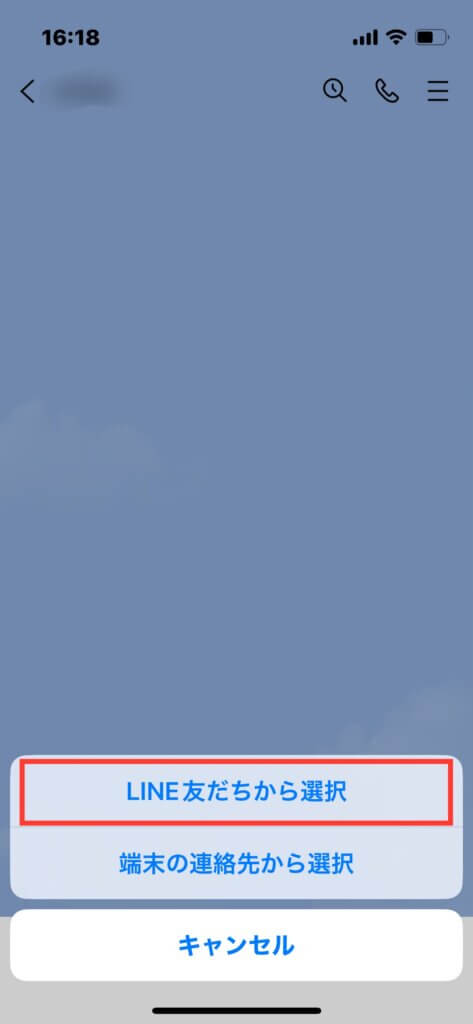
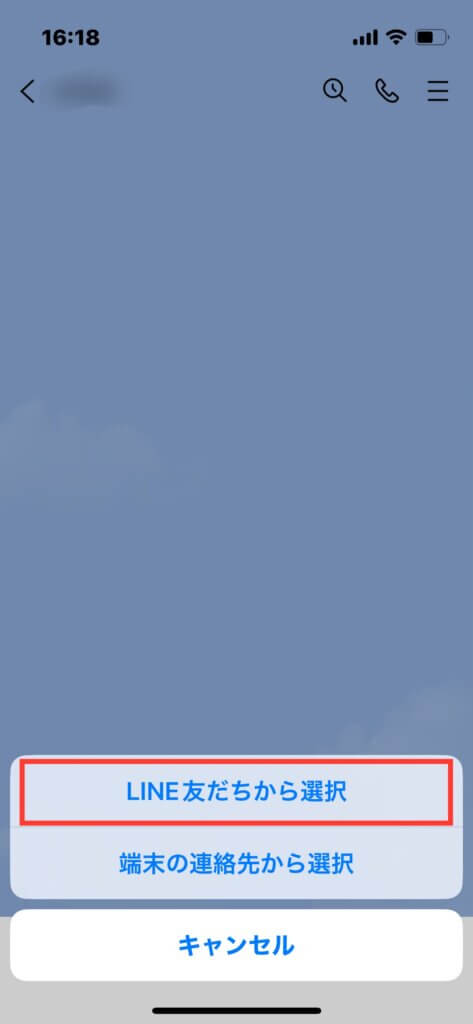
STEP
紹介したい友だちを選択し、画面右上の「送信」をタップ
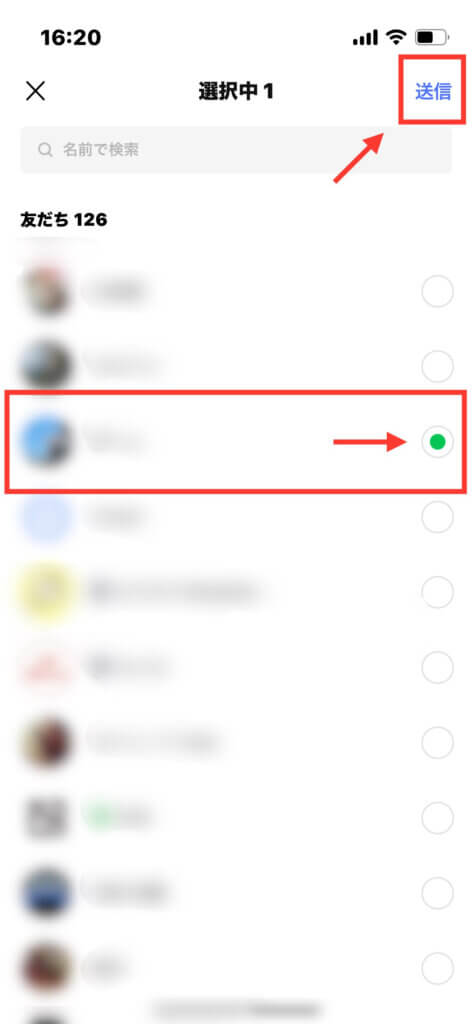
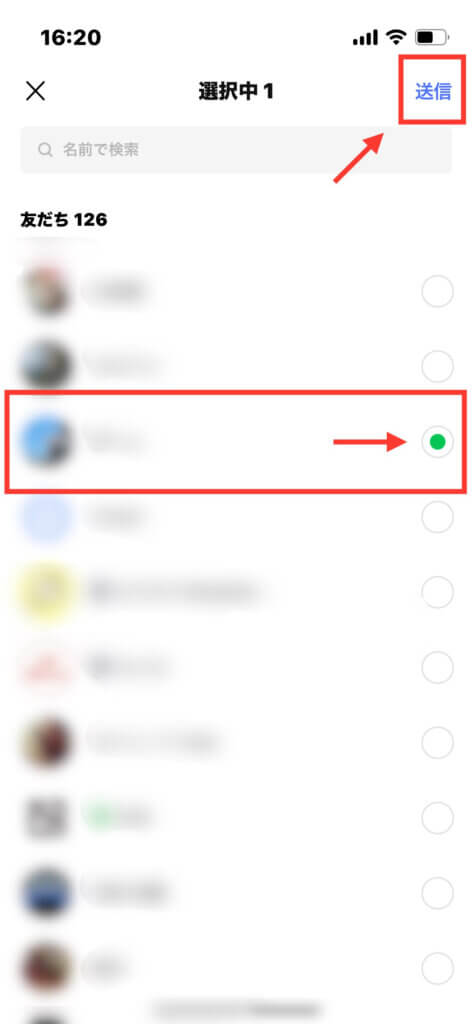
STEP
教える相手とのトーク画面に紹介したい人の「プロフィール見る」メッセージが送られていればOK